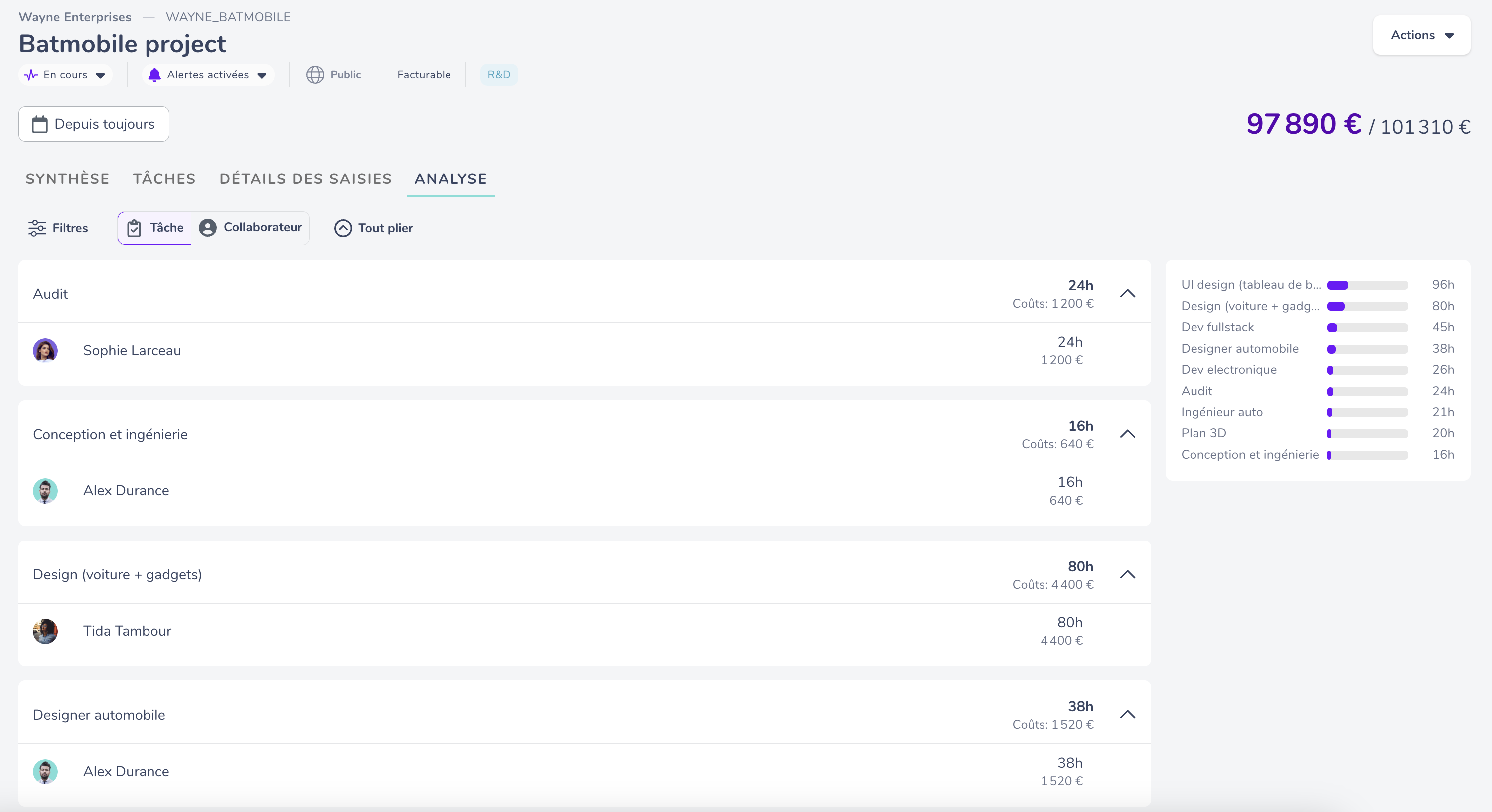Suivre et analyser les temps depuis la fiche projet
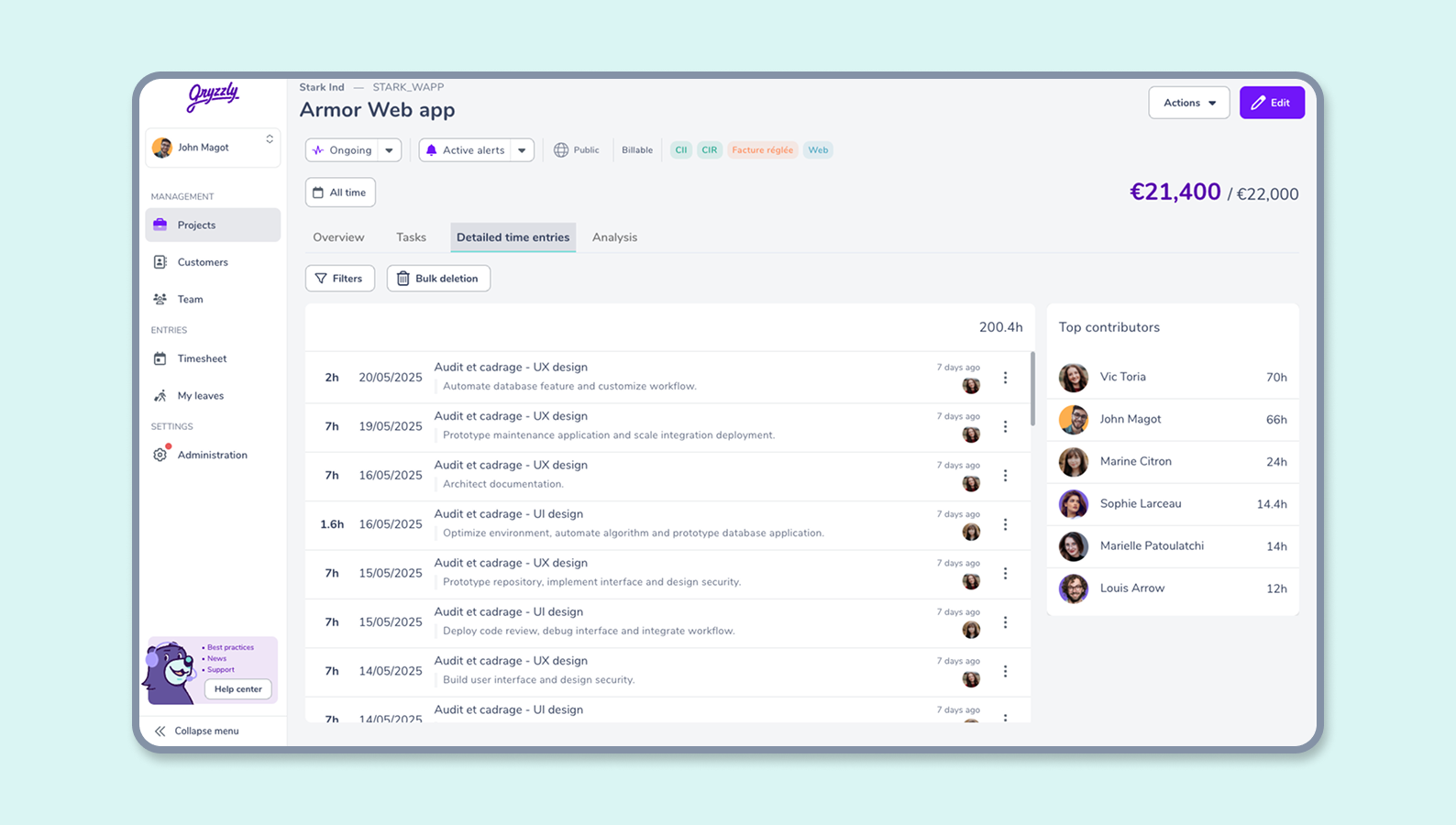
Comment puis-je suivre et analyser les temps depuis la fiche projet ?
👀 En un coups d’oeil, vous obtenez toutes les informations principales sur la description du projet.
- Le nom du projet
- Le type de projet
- Le statut du projet
- Les tags du projet
- La deadline
- Le client auquel le projet est associé
Quatre onglets de pilotage vous sont ensuite proposés :
- L’onglet synthèse
- L’onglet tâches
- L’onglet détails des saisies
- L’onglet analyse
✏️ C’est également depuis cette page que vous pourrez éditer , exporter , dupliquer , réorganiser, verrouiller les saisies, archiver ou encore supprimer votre projet.
Onglet synthèse
⏱️ L’onglet Synthèse est centré sur le temps et le budget (si c’est un projet facturable).
Si le projet est vendu, c’est votre onglet de pilotage privilégié. Si le projet est non facturé, c’est un onglet qui vous indique le coût de votre projet.
Vous pourrez donc suivre l’évolution de votre projet grâce au graphique d’analyse de la consommation.
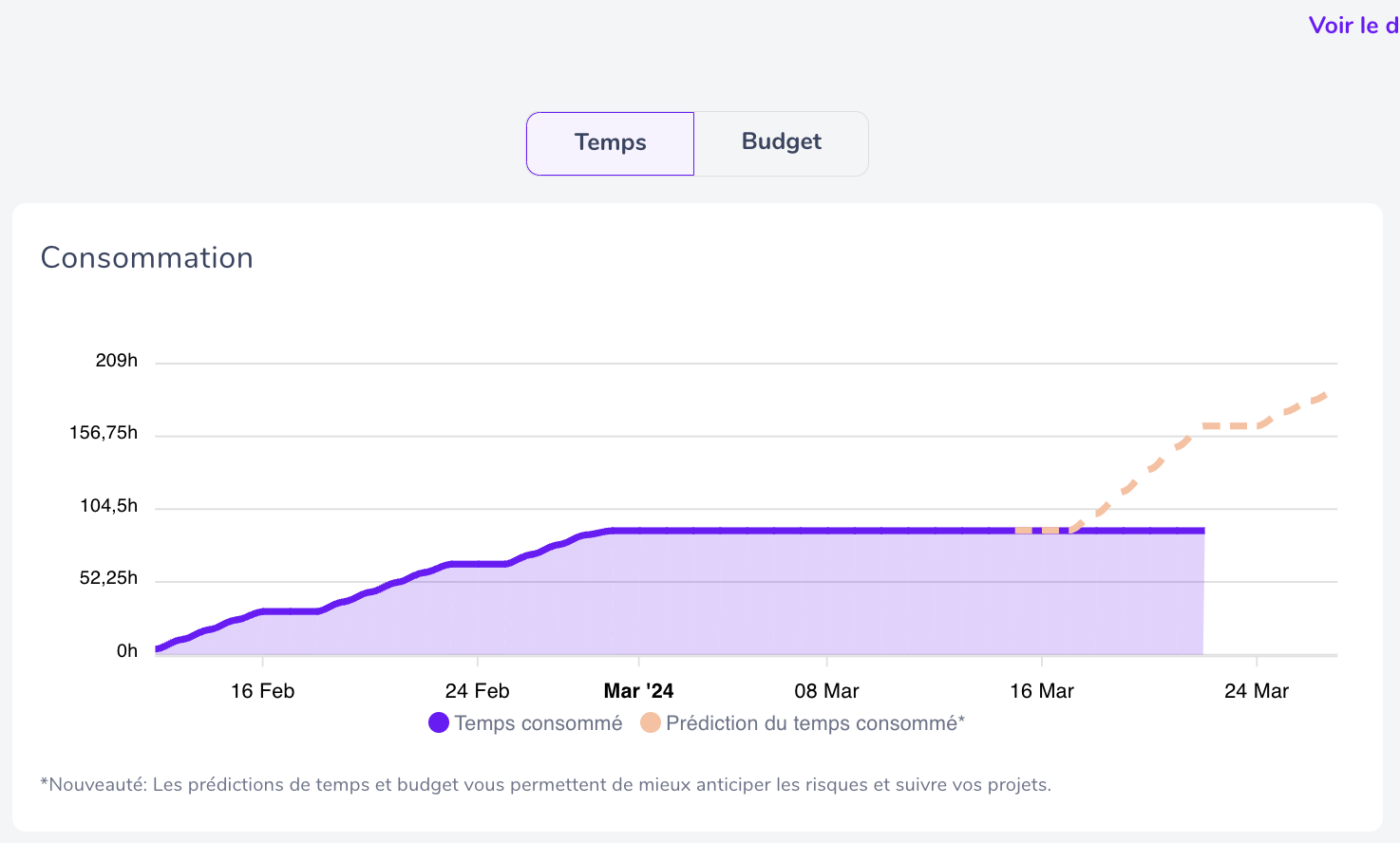
C’est également ici que vous pouvez voir le temps alloué à chaque tâche.
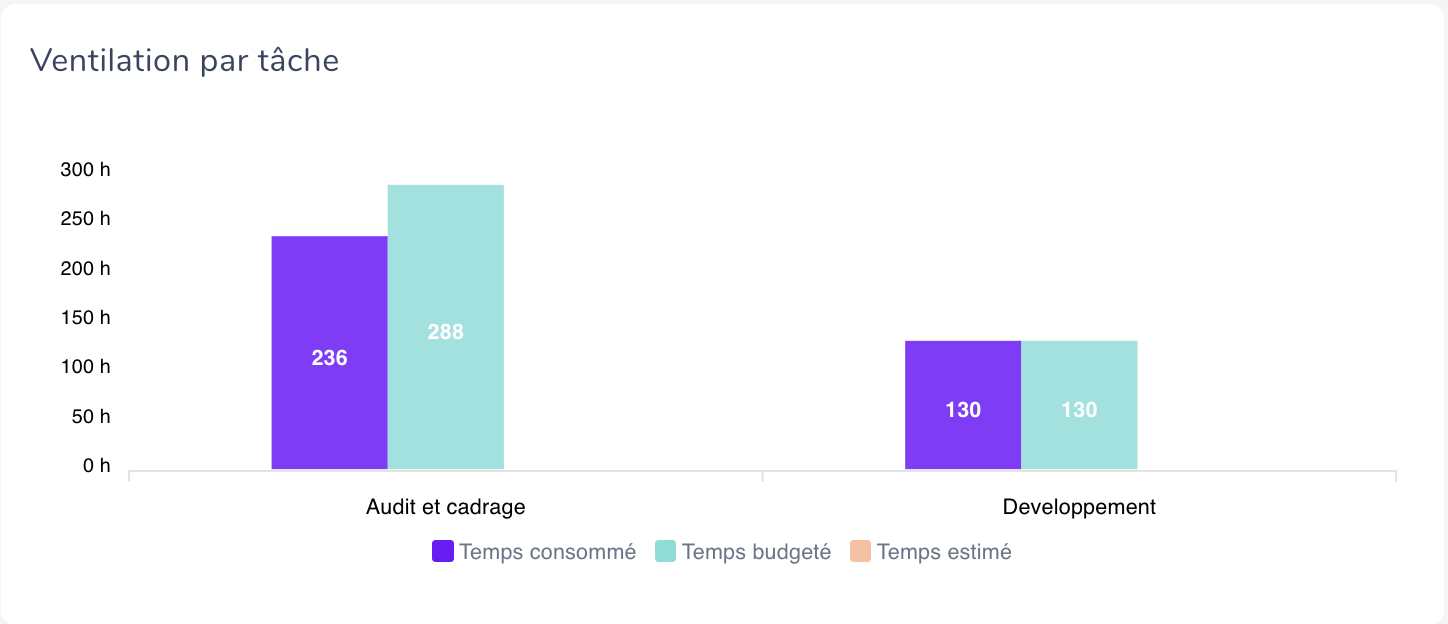
L’onglet présente aussi une carte de synthèse qui résume les informations majeures de votre projet. Cliquez sur temps, budget ou marge pour la découvrir.
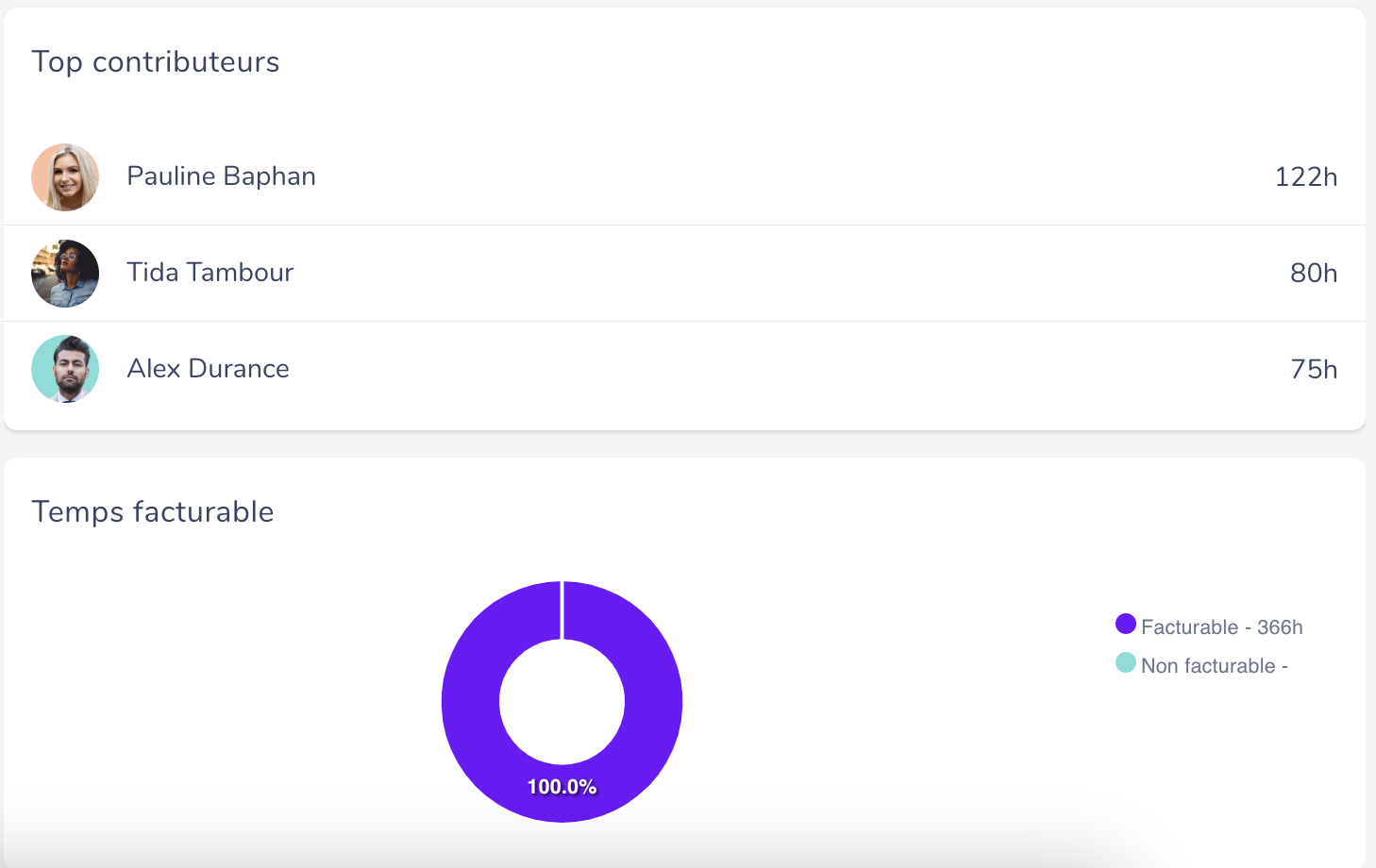
Pilotage
📊 La partie pilotage correspond à l’avancée du temps et du budget, c’est une version simplifiée du graphique d’analyse de la consommation.
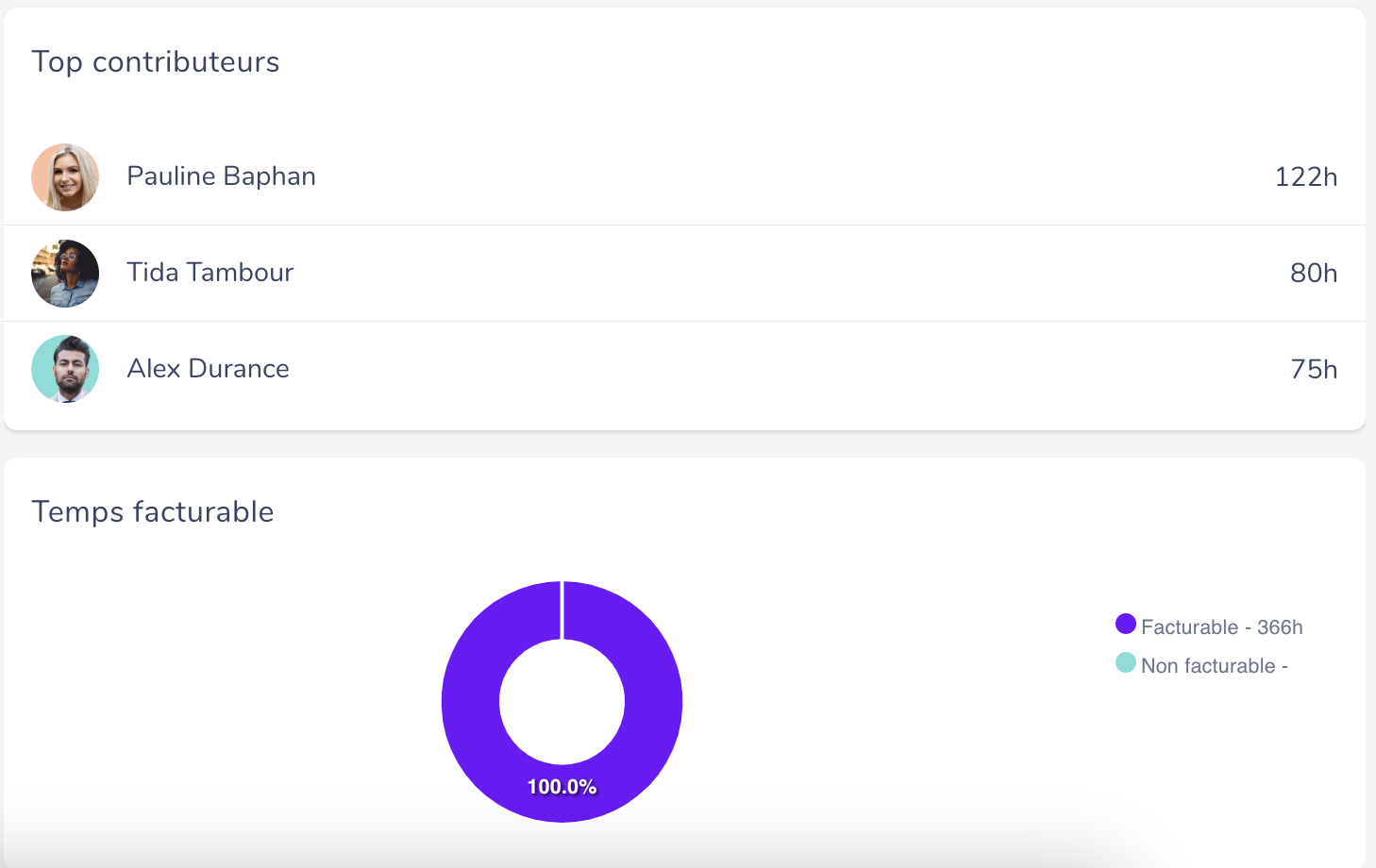
Temps
⌛ La partie Temps permet de visualiser la consommation des temps vendus et du temps restant.
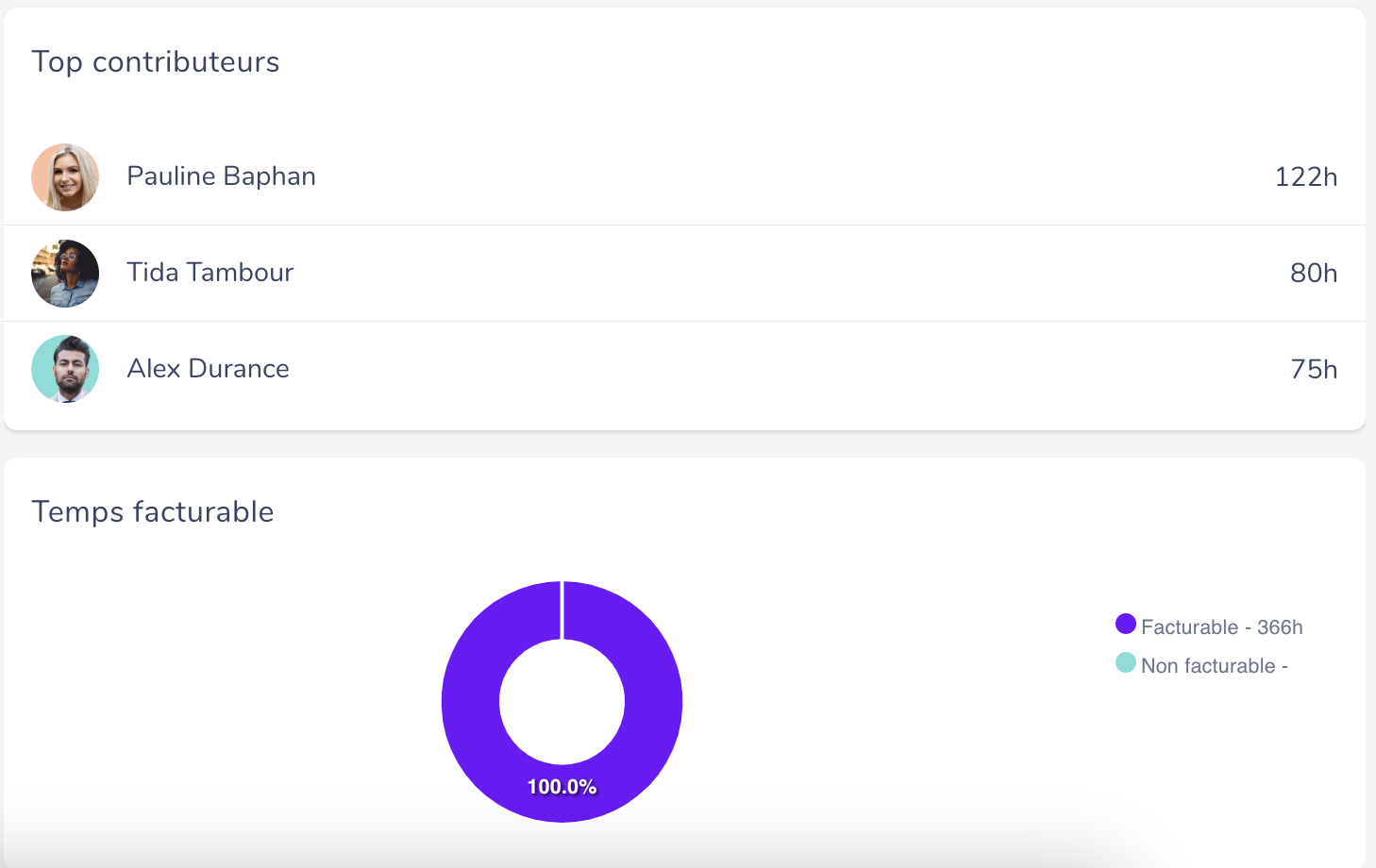
Budget
💰 La partie budget est un récapitulatif des composants de votre projet qui forment son montant vendu.
- Le budget restant : le budget vendu restant sur le projet en fonction du budget alloué à celui-ci.
- Le THM vendu : le Taux Horaire Moyen vendu
- Le THM réalisé : le Taux Horaire Moyen réalisé
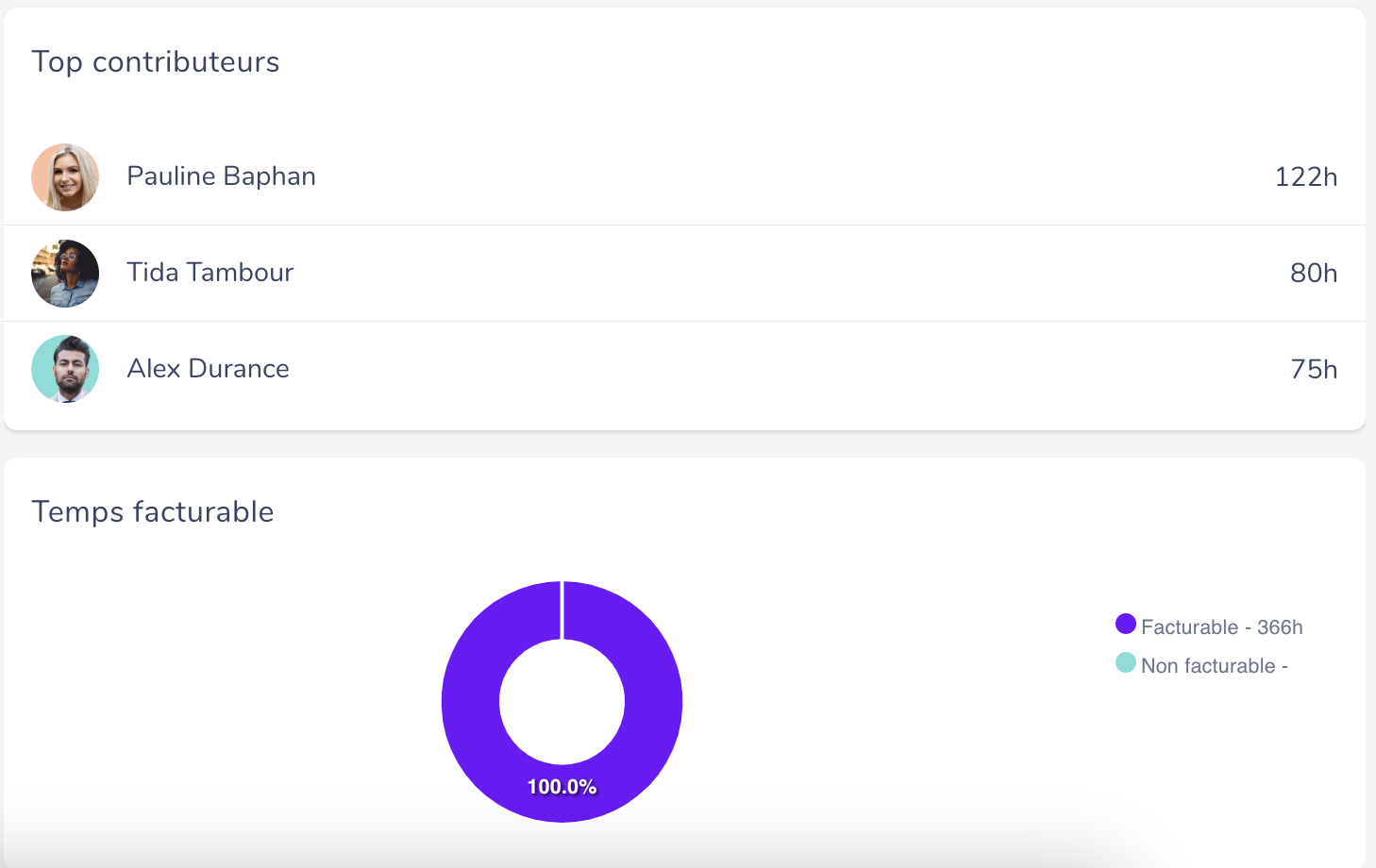
Marge
🤑 La partie marge est un récapitulatif des coûts et des marges réalisés sur le projet.
On peut y lire :
- La marge brute : la marge du projet après les achats réalisés
- Le coût des achats : le coût des externalisations
- Le coût du temps / homme : le coût total du temps homme, en fonction du coût et des temps respectifs
- Le coût/h : le coût homme moyen
- Une jauge de répartition financière de ces éléments
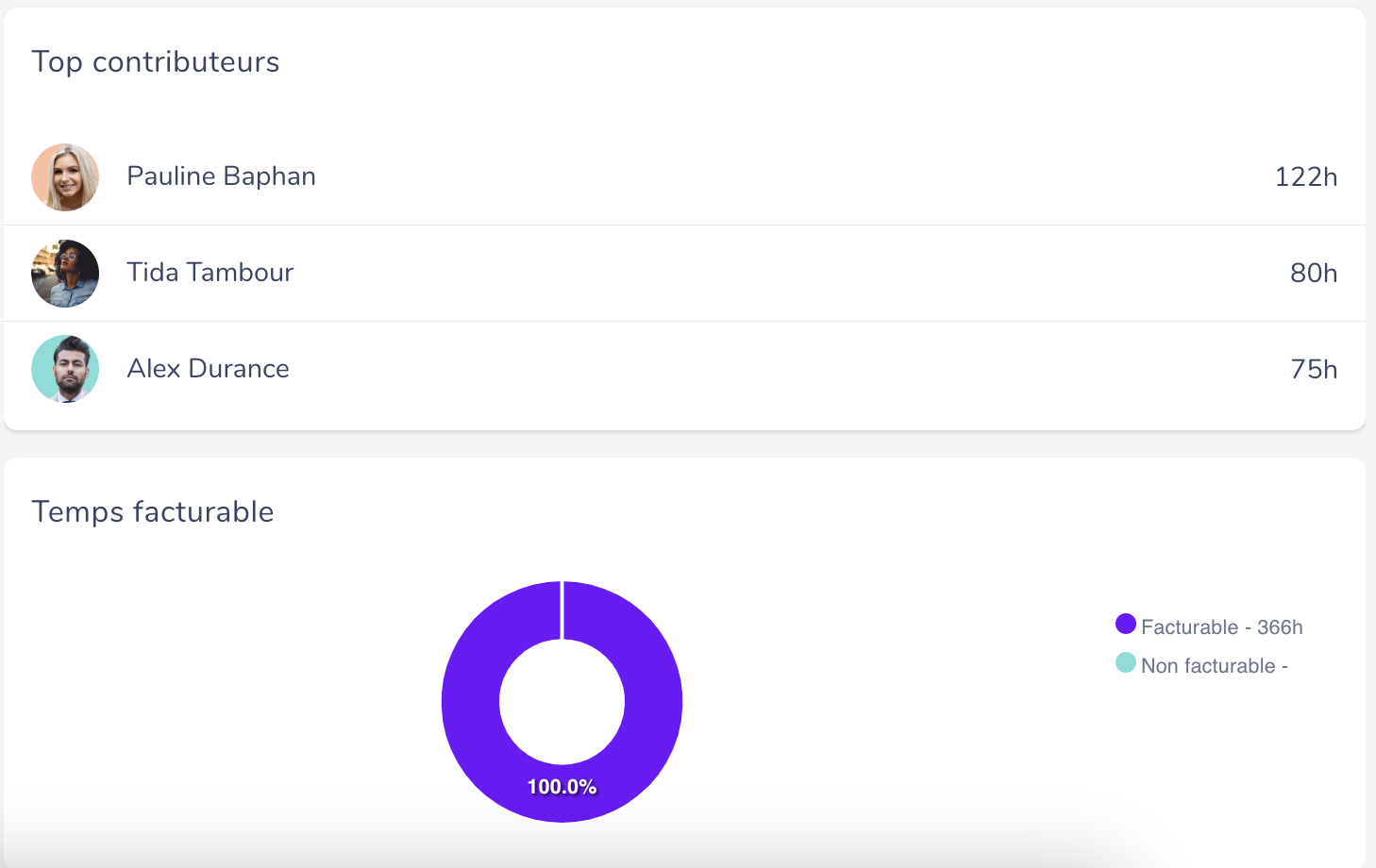
Enfin, sur le côté de l’onglet synthèse, retrouvez 3 éléments :
- La liste des dernières déclarations
- Le top 3 des contributeurs au projet
- Le graphique de répartition du temps facturable et non facturable passé sur le projet
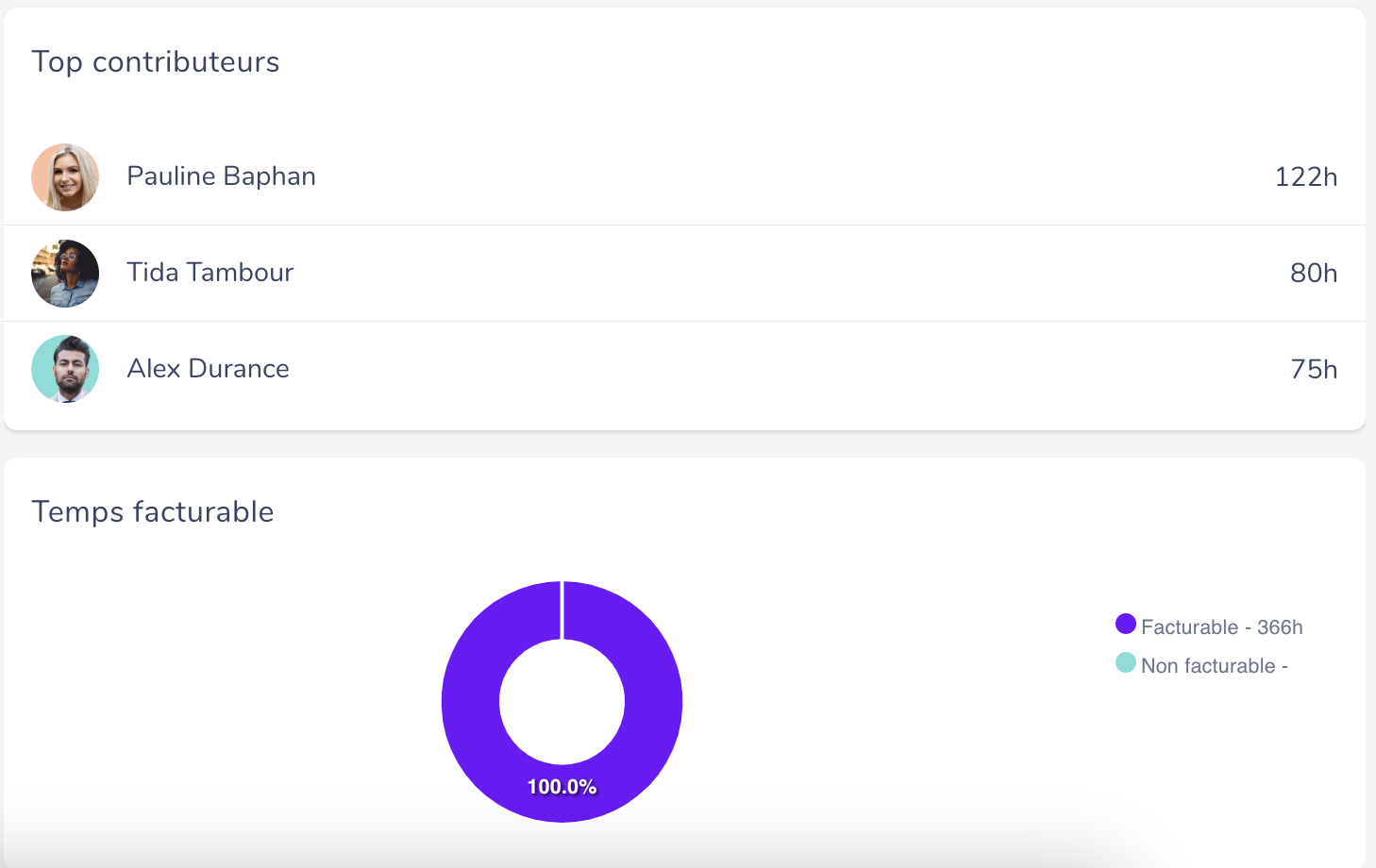
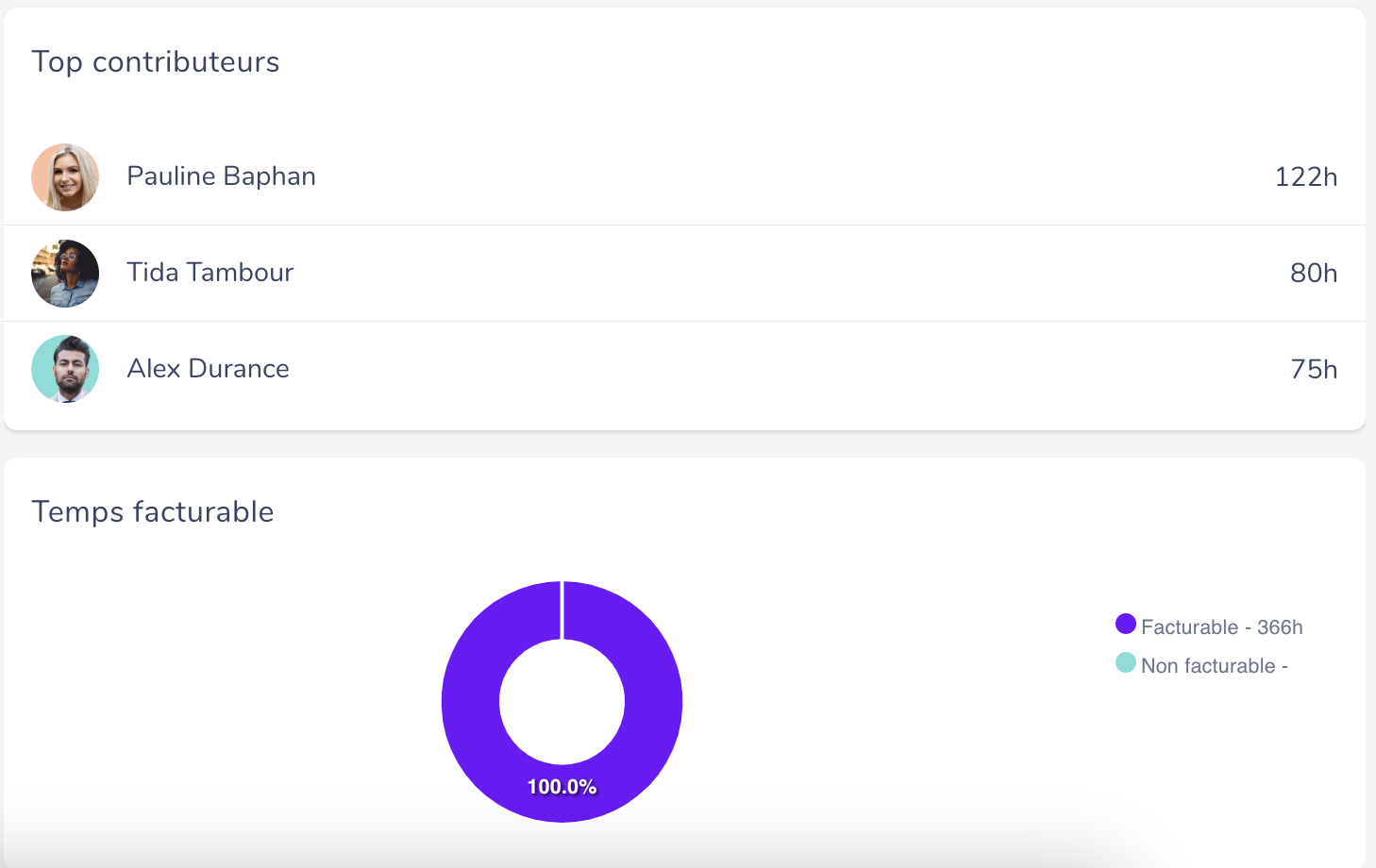
Onglet tâches
👆 Dans l’onglet tâches, vous pouvez créer, éditer, archiver, dupliquer ou encore supprimer vos tâches.
C’est également ici que vous pourrez ajouter des achats et des remises.
En somme, c’est l’onglet qui vous permet de créer toute la structure de votre projet.
Dans cette vue, retrouvez la liste de toutes les tâches qui composent votre projet ainsi que les données de temps et financières de celles-ci.
Onglet détails des saisies
👆 L’onglet Détails des saisies permet de visualiser en détail toutes les déclarations.
Editez directement les saisies de vos collaborateurs dans cette vue. Pour cela, il vous suffit de cliquer sur les trois points au bout de la déclaration souhaitée et de sélectionner “éditer”.
En cliquant sur l’une des saisies, découvrez le détail de celle-ci.
Enfin, retrouvez de nouveau le top contributeurs au projet dans cet onglet.
Onglet analyse
🧐 L’onglet analyse vous permet une visibilité sur deux points :
- Par tâche : vous pouvez analyser le détail du temps passé par collaborateur sur chaque tâche.
- Par collaborateur : vous pouvez analyser le détail du temps passé par tâche pour chaque collaborateur.
Dans les deux cas, le coût associé est indiqué.
Découvrez également un graphique récapitulatif du temps total passé pour chaque tâche du projet.